制作U盘启动盘的全过程教程(简单易行的U盘启动盘制作方法及步骤)
U盘启动盘是一种可以让我们在电脑无法正常启动时,通过插入U盘并从U盘启动来修复系统问题的工具。制作一个U盘启动盘非常简单,只需要几个步骤就能完成。本文将为大家介绍如何制作U盘启动盘,并提供详细的步骤和操作说明。
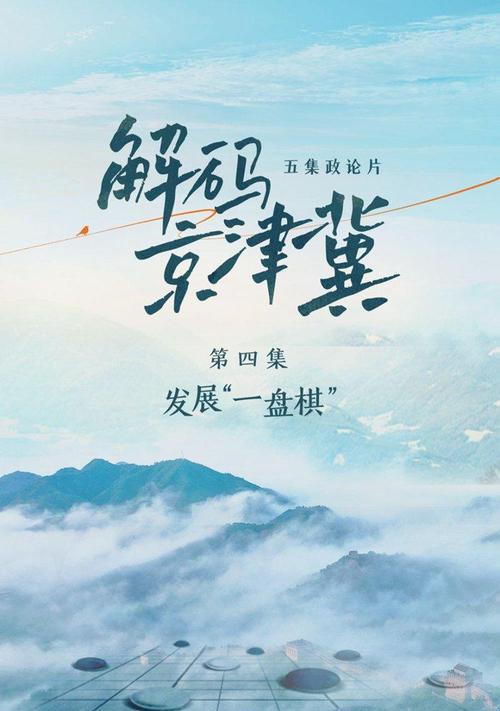
准备工作——获取所需工具和材料
在开始制作U盘启动盘之前,需要准备以下工具和材料:一台可用的电脑、一个U盘、一个操作系统镜像文件(通常为ISO格式)、一个U盘启动制作工具(如Rufus)。
插入U盘并打开U盘启动制作工具
将U盘插入电脑的USB接口,并确保电脑可以识别到U盘。接下来,打开之前下载的U盘启动制作工具,如Rufus。

选择U盘和镜像文件
在U盘启动制作工具的界面上,首先选择要使用的U盘,点击下拉菜单选择插入的U盘名称。在"镜像文件"或"选择"选项中,浏览并选择之前下载好的操作系统镜像文件。
选择分区方案和文件系统
接下来,在U盘启动制作工具界面上,可以选择分区方案和文件系统。通常情况下,选择默认的分区方案(MBR)和文件系统(FAT32)即可。
开始制作U盘启动盘
在完成上述设置后,点击“开始”按钮,U盘启动制作工具将开始将镜像文件写入U盘,并进行格式化和分区操作。这个过程可能需要一些时间,请耐心等待。

等待制作完成
制作过程中,U盘启动制作工具会显示制作进度,并在完成后给出提示。此时,只需等待制作过程完成,不要中途拔出U盘或关闭制作工具。
验证制作结果
制作完成后,可以选择验证U盘启动盘的制作结果。可以重新启动电脑,并在启动时按下对应的键(如F12、Esc等)进入启动选项界面,选择U盘作为启动设备。如果能够成功从U盘启动,说明制作成功。
使用U盘启动盘修复系统
如果需要使用U盘启动盘来修复系统问题,只需将U盘插入电脑,然后重新启动,并按照提示选择U盘作为启动设备。之后,根据系统提示进行相应的修复操作即可。
注意事项及常见问题
在制作和使用U盘启动盘时,需要注意以下几点:选择合适的U盘容量,确保U盘有足够的空间;选择稳定可靠的镜像文件,避免使用未知来源的文件;在制作过程中不要中断操作,否则可能导致制作失败。
U盘启动盘的其他用途
除了修复系统问题,U盘启动盘还可以用于安装操作系统、备份重要数据等。具体使用方法可以根据需要进行探索和学习。
制作一个U盘启动盘非常简单,只需要准备好所需的工具和材料,并按照上述步骤进行操作,就能完成制作过程。U盘启动盘是一种非常有用的工具,在电脑出现问题时能够提供便捷的解决方案。希望本文对大家制作U盘启动盘有所帮助。
参考资料
1.Rufus官方网站:https://rufus.ie/
2.操作系统镜像文件下载网站:https://www.microsoft.com/zh-cn/software-download/
相关推荐
1.如何制作U盘启动盘?(详细步骤教程)
2.U盘启动盘的使用方法和注意事项
3.使用U盘启动盘安装操作系统的步骤和技巧
了解更多
想要了解更多关于U盘启动盘的信息,可以参考以下资源和文章:
1.U盘启动盘常见问题解答
2.U盘启动盘制作工具推荐
3.U盘启动盘在系统维护中的应用
版权声明
本文为原创文章,未经授权禁止转载。如需转载,请联系作者获得授权。
标签: 盘启动盘制作
相关文章

最新评论